怎么设置steam不显示截图 Steam如何设置截图保存未压缩的原图方法
更新时间:2024-01-31 13:16:44来源:金符游戏浏览量:
Steam是全球最大的数字游戏发行平台之一,为了方便玩家分享游戏截图,它默认会对截图进行压缩处理,有时候我们可能希望保存未经压缩的原图,以便更好地展示游戏画面的细节和质量。如何设置Steam不显示截图并保存未压缩的原图呢?在本文中我们将为大家分享一些简单的方法和步骤。
Steam如何设置截图保存未压缩的原图方法
步骤如下:
1.打开电脑上的应用。
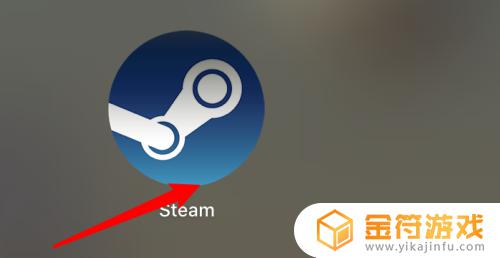
2.点击上方的steam菜单。
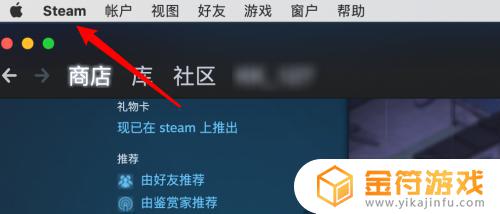
3.在下拉菜单点击Preferences。
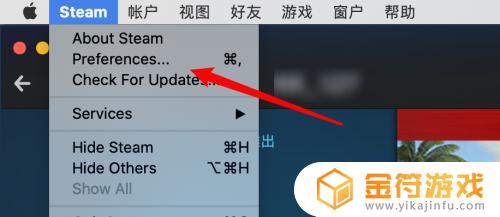
4.打开偏好设置窗口上,点击左边的游戏中选项。
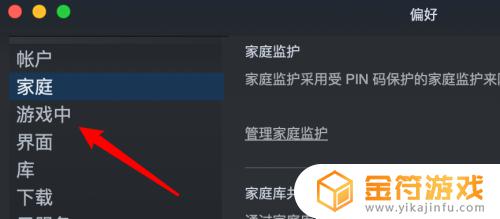
5.进入后,点击右边的保存未经压缩的副本选项。
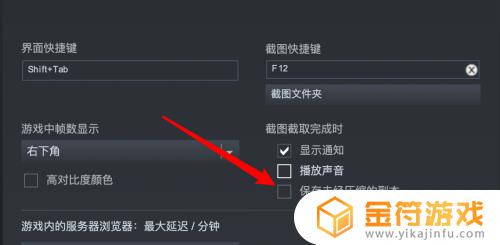
6.点击选中这个选项就可以了。
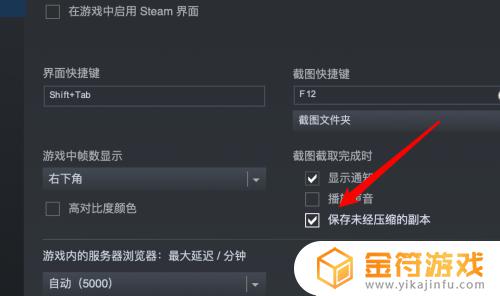
这就是如何设置Steam不显示截图的详细内容,阅读完毕后,我相信对于各位朋友一定会有所启发和帮助,如果您仍然有相关问题需要解决,请关注本站,您将获得更多所需的更新内容。
- 上一篇: 原神怎么修复死狱 原神提纳修复死域攻略
- 下一篇: 原神深境螺旋第六层阵容搭配 原神深境螺旋第六层攻略
相关攻略
- steam截图原图 Steam截图保存未压缩原图方法
- steam 更改截图件 Steam截图保存未压缩的原图教程
- steam怎么截图回复 Steam如何截屏快捷键设置
- steam如何更换截图 如何在Steam中更改游戏截图保存位置
- steam截图 Steam截图保存位置在哪个文件夹
- steam默认截图键 怎样在Steam游戏中修改截图快捷键
- steam更改截图路径无效 steam截图文件夹改不了
- steam图片怎么保存 如何在Steam社区上保存图片
- steam的照片在哪个文件夹 steam截图保存文件夹
- steam怎么看截图 手机steam怎么看截图
- 乱世王者怎么解绑qq号 QQ游戏账号绑定解除流程
- 求生之路2怎么邀请好友一起玩 求生之路2游戏联机教程
- 乱世王者如何自动打野 乱世王者自动打野开启步骤
- 遇见你的猫怎么微信登录 遇见你的猫怎么更改登录账号
- 墨剑江湖如何挡住和尚的暗器攻略 墨剑江湖暗器解锁攻略
- 千古江湖梦怎么分解装备 千古江湖梦怎么获取拆毁药圃任务
热门文章
猜您喜欢
最新手机游戏
- 1
- 2
- 3
- 4
- 5
- 6
- 7
- 8
- 9
- 10



















